mp3怎么直接转成wav?这5种方法最好用!
虽然 MP3 是一种非常流行的音频压缩格式,可以在较小的文件大小下提供相当高的音质,但与未压缩的 WAV 格式相比,它仍然存在一些限制。WAV 格式支持更高的音频质量,因为它是一种未压缩的格式。WAV 格式支持更多的音频参数和规格,例如采样率、位深度和声道数。这使得 WAV 适合用于专业的音频制作和混音。今天就给大家推荐几款十分好用的mp3转换wav方法,那么下面就随小编一起来看看吧。
方法一,使用【汇帮音频大师】
操作步骤:
1,把汇帮音频大师软件下载安装到电脑中,
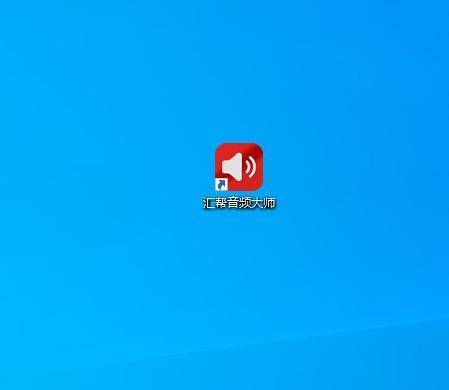
2,打开软件运行,并打开第一个模块音频转换
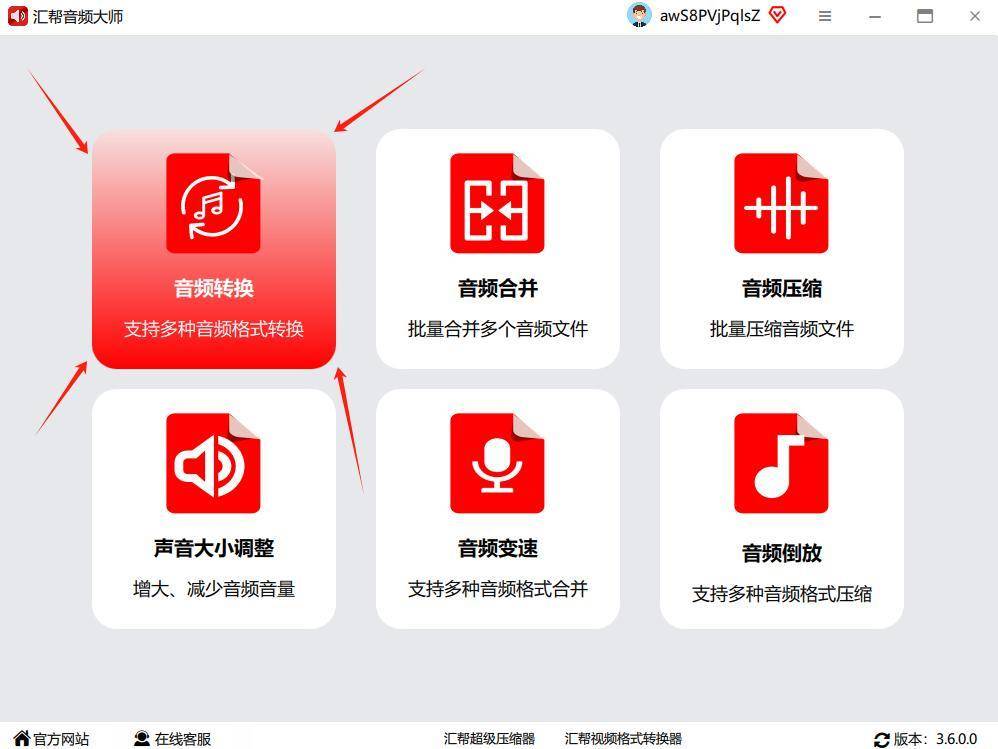
3,在打开后的音频转换界面左上角找到添加文件,并把需要转换格式的音频添加进来或直接拖拽进来,此处可批量添加音频
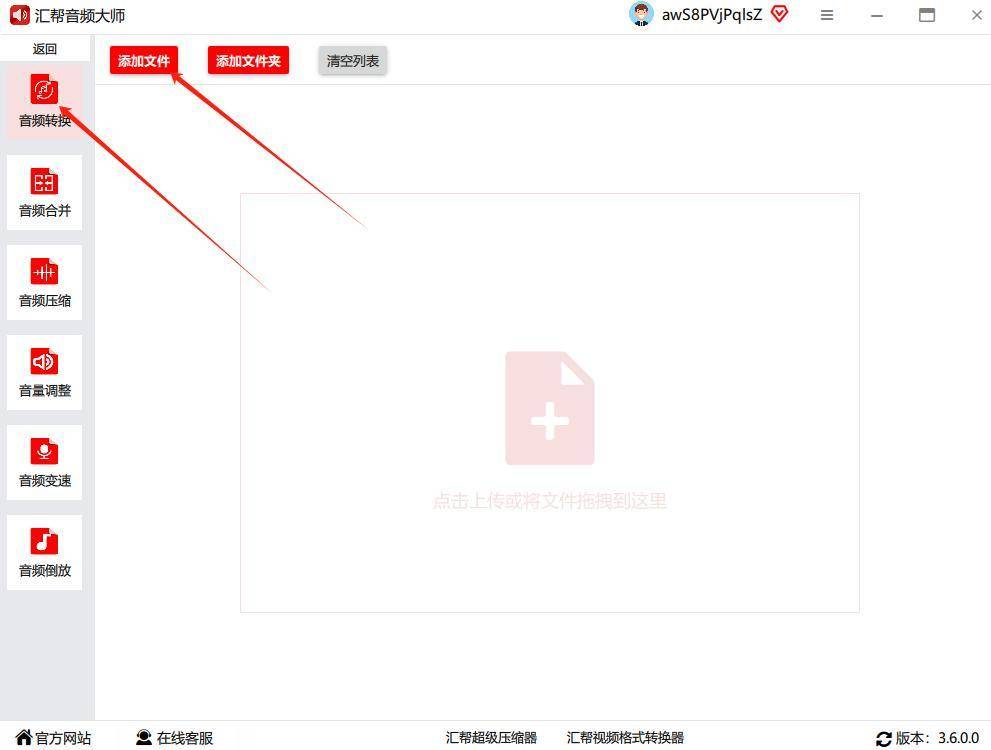
展开全文
4,所有音频添加完成后,在下方的导出格式里选择WAV
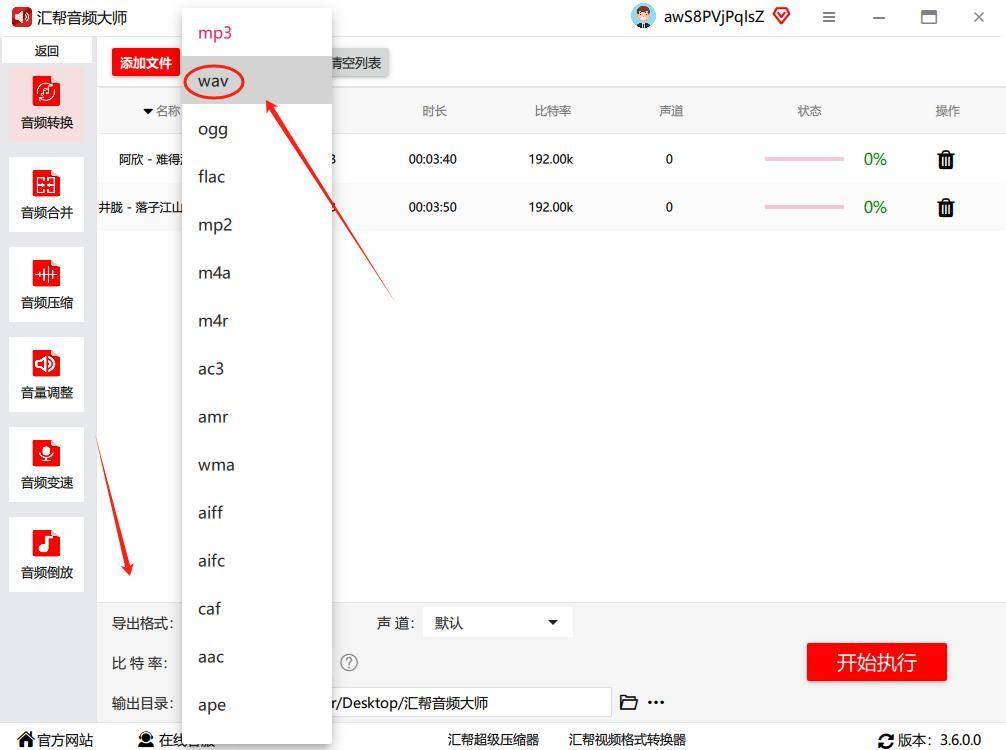
5,导出格式选好后,点击右下角的开始执行即可
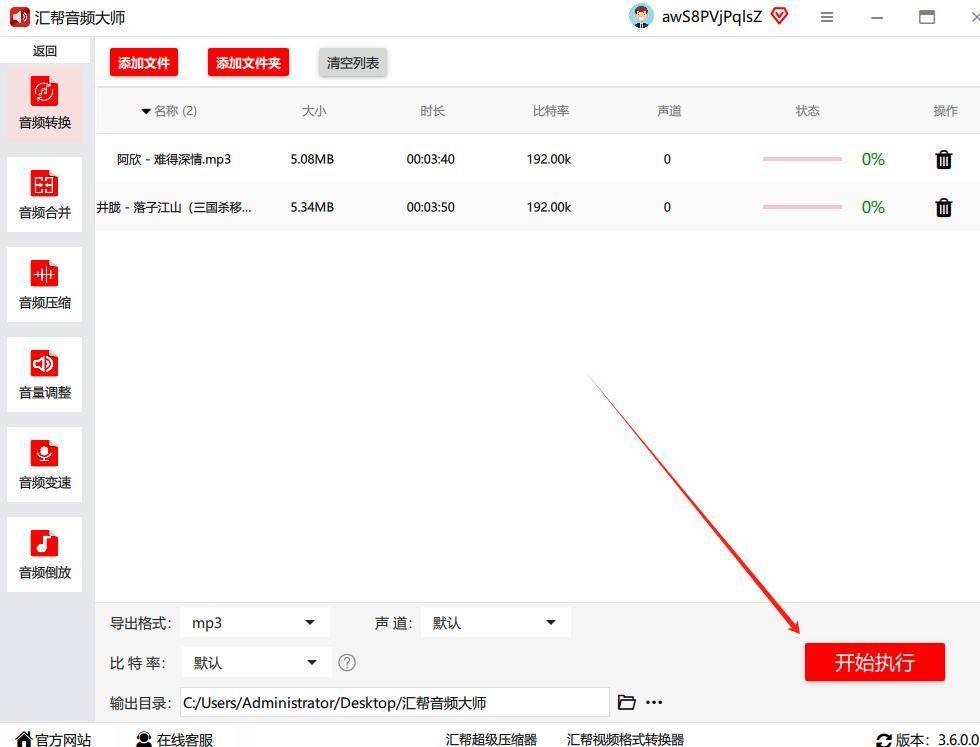
待执行状态100%,会弹出转换好的视频格式文件
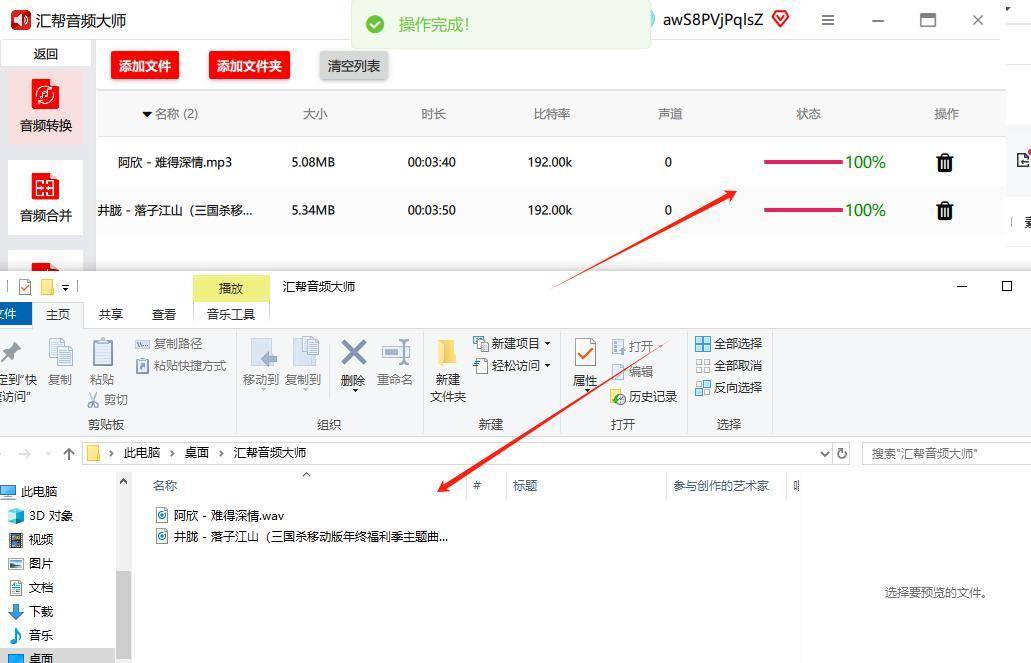
方法二:使用“优速音频处理器”将MP3转换成WAV
步骤1:首先,在使用这个方法前,大家需要下载并安装“优速音频处理器”软件,安装完成后,打开软件并在左侧菜单中找到并点击【格式转换】功能。
步骤2:在【格式转换】界面,点击左上角的【添加文件】按钮,现在,您可以选择您想要转换的MP3文件,并将其导入到软件中
步骤3:成功导入MP3文件后,您会在右下角看到一些设置选项,最重要的是【格式】选项,请务必将其设置为“WAV”格式,至于其他设置,可以根据个人喜好进行调整
步骤4:调整完毕后,大家可以设置一下【输出目录】,勾选自定义选项,然后点击右侧的“...”进行设置,完成设置后,点击右上角的【开始转换】按钮,启动转换程序
步骤5:当软件完成转换时,您会发现刚才设置的【输出目录】已经自动打开,在目录中,您将看到所有MP3文件都已成功转换为WAV文件,这样,您就完成了转换任务
方法三:Zamzar网站
Zamzar是一个免费的在线转换工具,支持将多种文件格式转换为WAV格式。具体操作步骤如下:
在浏览器中打开Zamzar网站,点击“Convert Now”按钮进入转换页面。在“Input format”中选择“MP3”,在“Output format”中选择“WAV”,然后点击“Add files”按钮上传要转换的MP3文件。点击“Convert”按钮开始进行转换,转换时间取决于文件大小和网络速度。完成转换后,点击“Download”按钮下载转换后的WAV文件到本地。可以在支持WAV格式的音频播放器中播放和欣赏。
方法四:风云音频处理大师
风云音频处理大师是一款功能全面的音频处理工具,支持多种音频格式的转换、剪切、合并等操作。使用其进行MP3转WAV的步骤如下:
*打开风云音频处理大师,选择“音频转换”功能。
*点击“添加文件”按钮,上传需要转换的MP3文件。支持批量上传,提高处理效率。
*在“输出格式”下拉菜单中选择“WAV”格式。
*点击“开始转换”按钮,等待转换完成。转换完成后,您可以在指定输出目录找到WAV格式的音频文件,
方法五:嗨格式视频转换器
除了视频转换,嗨格式视频转换器也支持音频格式的转换,包括MP3转WAV。具体操作如下:
*打开嗨格式视频转换器,点击“音频转换”功能。
*点击“添加文件”或“添加文件夹”,将MP3音频素材导入软件。
*在底部“输出格式”中选择“WAV”格式,并可根据需要调整其他参数如音频质量、采样率等。
*点击“全部转换”按钮,软件将自动完成转换过程。
尽管将MP3转换为wav是可以获得一些好处的,但是我们也要注意使用的场合,比如我们的存储空间已经不够了,这种时候就要谨慎选择是否将MP3转换为wav了,因为wav会占用更多的存储空间,而MP3使用了有损压缩不会占用太多空间,然后就是兼容性问题,MP3的兼容性和wav有重合但有些软件只支持MP3,这种时候因为某些原因将MP3转换为wav的话可能会发现根本无法使用,这就白进行转换了,最后如果我们想的是将MP3转换为wav来提高音质的话,是不可能完成的,因为MP3转换为wav只是单纯的格式转换,并不能增加音质,反而如果我们将wav转换为MP3会损失音质,所以在转换的时候一定要想好自己的需求,否则进行二次转换会对文件的损伤更大。那么今天这篇“怎么把mp3转换成wav格式?”就到此结束了,感谢大家的阅读!

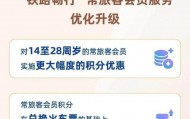

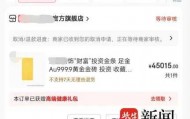




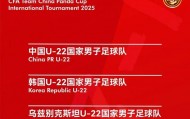
评论